
¿Recibes el error de conexión 80130182 en el juego War Thunder? Si su respuesta es SÍ, no se preocupe, nosotros lo cubrimos.
War Thunder es un juego multiplataforma multijugador de combate de vehículos desarrollado y publicado por Gaijin Entertainment. En este juego, los jugadores controlan vehículos de guerra como aviación, vehículos blindados y naves navales desde la Primera Guerra Mundial hasta la actualidad.
Sin embargo, algunos jugadores de War Thunder se encuentran con el error de conexión 80130182. Este mensaje de error aparece con el mensaje de error que dice «Error de conexión 80130182: el servidor de autorización no está disponible».
Este mensaje de error aparece cuando los jugadores intentan cargar el juego y les impide jugar o incluso ingresar al juego.
Si también encuentras el mismo código de error en War Thunder, no te preocupes. En esta guía, le proporcionaremos algunos métodos de solución de problemas que le ayudarán a resolver el error de conexión de War Thunder 80130182.
Así que sin más preámbulos comencemos:
¿Cómo solucionar el error de conexión de War Thunder 80130182?
Aplique los siguientes métodos para corregir el error de conexión de War Thunder 80130182.
Método 1: verificar el mantenimiento programado
Puedes comenzar consultando el mantenimiento programado o cualquier trabajo técnico. Es posible que recibas este error porque hay un problema con el servidor del juego y está bajo mantenimiento continuo.
En ese caso, debes visitar el sitio web oficial de War Thunder y verificar si otros usuarios encuentran el mismo error y los desarrolladores de este juego han mencionado algún mantenimiento programado.
Si encuentra algún mantenimiento o actualización en curso, deberá esperar hasta que se complete el trabajo de mantenimiento.
Método 2: verificar las credenciales de inicio de sesión y restablecer la configuración de Internet Explorer
Si tienes problemas para iniciar sesión en el juego, vuelve a verificar las credenciales de inicio de sesión de tu cuenta y asegúrate de utilizar la información correcta de la cuenta.
Para confirmar que la información de inicio de sesión es correcta, puede intentar iniciar sesión en la Tienda Gaijin utilizando las mismas credenciales de cuenta.
También puede considerar restablecer la configuración de Internet Explorer. Así es como puedes hacerlo:
- Primero, abre explorador de Internet en tu ordenador.
- Clickea en el Tres puntos horizontales en la esquina superior derecha.
- en el menú, seleccione Más herramientas > Opción de Internet.
- esto abrirá una ventana emergente donde ir al Avanzado pestaña.
- En el Restablecer la configuración de Internet Explorer cuadro de diálogo, seleccione Reiniciar.
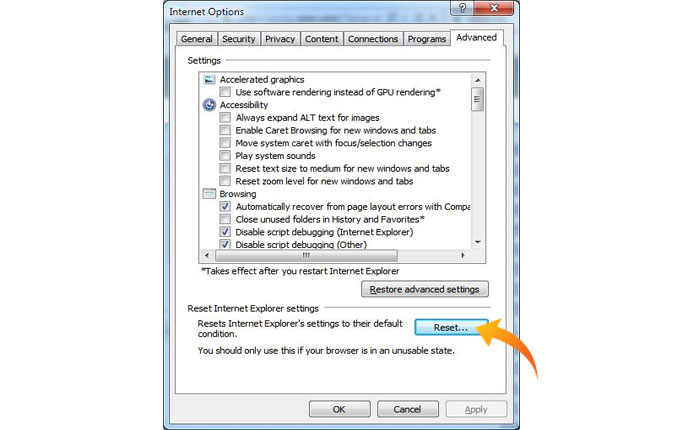
- Eso es todo.
Una vez hecho esto, haga clic DE ACUERDO. Cierre Internet Explorer y reinicie su computadora para aplicar los cambios.
Método 3: deshabilite el firewall o el software antivirus
A veces, el firewall de su dispositivo o cualquier software antivirus de terceros instalado en su dispositivo se vuelve sobreprotector y comienza a bloquear la conexión del juego con su servidor.
Esto da como resultado varios problemas y errores técnicos. Es posible que recibas el error de conexión 80130182 en War Thunder por el mismo motivo.
En ese caso, puede corregir este error desactivando temporalmente el firewall o el software antivirus. Si deshabilitar el firewall resuelve tu problema, entonces debes cambiar la configuración del firewall y permitir que el juego pase a través del firewall.
Método 4: configurar el filtrado de protocolo ESET NOD32
Si está utilizando ESET NOD32, puede corregir este error configurando los ajustes de filtrado de protocolo. Para hacerlo, siga los siguientes pasos:
- Primero, abre el ESET Smart Security programa.
- Una vez que el programa se haya iniciado exitosamente, presione el botón F5 tecla del teclado para acceder a su Configuraciones avanzadas ventana.
- Debajo de la ventana, ve a “Web y correo electrónico” y seleccione “Filtrado de protocolos”.
- Bajo la “Aplicaciones incluidas” opción, seleccione “\juegos\WarThunder\launcher.exe” y “\juegos\WarThunder\aces.exe” para agregarlas a la lista de aplicaciones permitidas.
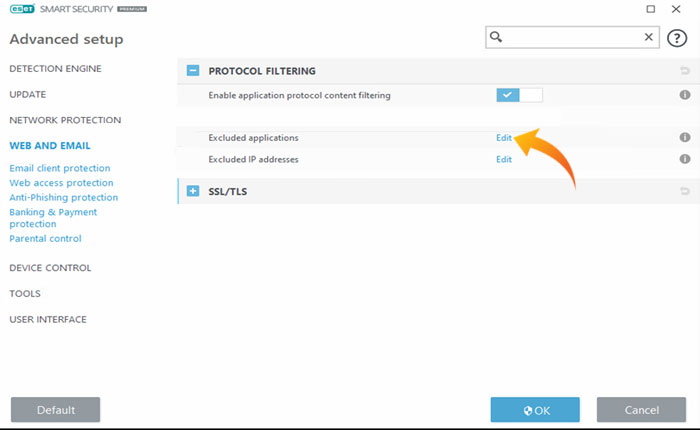
- Una vez hecho esto, haga clic DE ACUERDO para aplicar los cambios.
- Eso es todo.
Método 5: póngase en contacto con el servicio de atención al cliente
Si ha intentado todo pero aún enfrenta el error de conexión 80130182, lo último que debe hacer es comunicarse con el servicio de atención al cliente de War Thunder para obtener ayuda de expertos.
Eso es todo lo que necesitas saber sobre cómo solucionar el error de conexión de War Thunder 80130182.